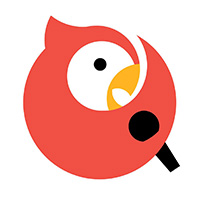qq音乐是不少网友都熟悉的一款音乐软件,那么qq音乐收藏的歌曲具体是如何进行同步的呢?接下来请看qq音乐收藏的歌曲进行同步的操作方法。
qq音乐收藏的歌曲进行同步的详细操作

1、登陆自己的qq帐号。
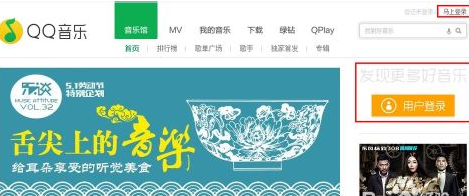
2、登陆成功后,头像下方会出现以前创建过的歌单。

3、进入我的歌单后,选择自己要听歌单。
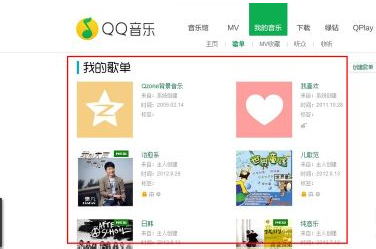
4、点击歌单傍的播放键,播放列表会自动读取歌单里所有的歌。
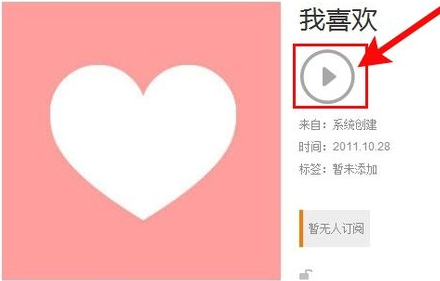
5、qq音乐网页版的播放列表在网页的左下角。
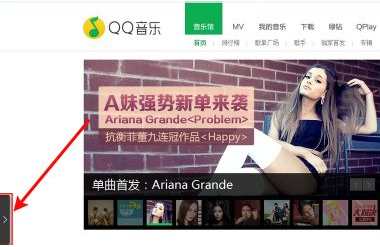
6、播放列表清单只可以容纳300首歌播放,如果需要再添加,必须清理一些出去。鼠标移到要清理的歌曲列表上,右边的最后一个按钮可以清理当前歌曲。
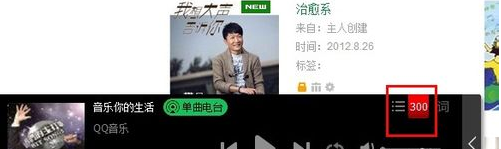
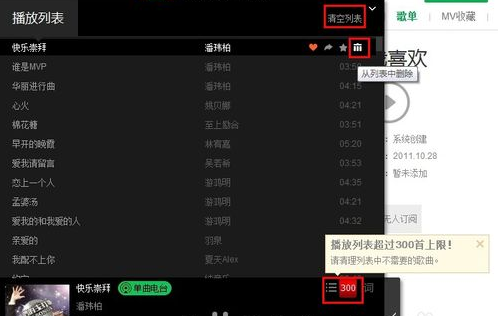
7、播放列表也可以选择循环播放,随机播放,单曲循环。

上文就讲解了qq音乐收藏的歌曲进行同步的详细操作过程,希望有需要的朋友都来学习哦。